Cooking Up Coupons est le nom donné à un logiciel potentiellement indésirable, en d’autres mots un programme qui n’est pas reconnu comme hostile par une partie des programmes antivirus car ce n’est pas véritablement d’un virus, on dit « potentiellement » indésirable car il s’installe généralement sans que nous le sachions sur Windows.
Cooking Up Coupons est mis en place pour mener à bien 2 choses : diffuser de la publicité sur notre ordinateur et collecter nos habitudes de navigation sur internet
Les annonces crées par Cooking Up Coupons sont à même de s’insérer n’importe où, soit directement dans le contenu des sites que vous visitez régulièrement (avec des bannières, des mots soulignés, des popups), soit en faisant surgir de manière intempestive de nouveaux onglets de navigateur à chaque clique de souris ou sans action de votre part
Ces annonces sont habituellement balancées avec la mention Cooking Up Coupons Ads ou Powered by Cooking Up Coupons, c’est en voyant ces publicités que la plupart des utilisateurs sont à même de voir qu’elles ont été victime d’un adware.
En plus de contrarier votre expérience de navigation sur le web, Cooking Up Coupons s’autorise à surveiller ce que vous faites sur internet, en récupérant les recherches que vous faites et les sites que vous consultez. Ce nuisible se permet même d’étudier ce que contient votre PC à des fins « statistiques » comme il est mentionné sur le site web de ce malware. Il vise en vérité d’alimenter une base de données avec votre profil qui pourra être cédée moyennant finance à d’autres sociétés…
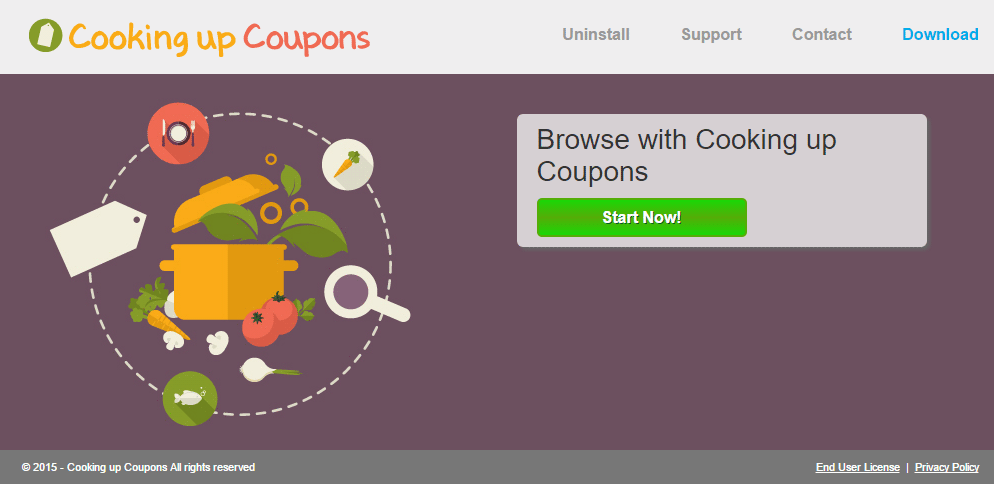
Dans le cas où vous vous trouvez sur ce qui apparait comme étant page officielle de Cooking Up Coupons, il y a peu de chance que vous soyez contaminé par cet adware, il est impossible de le downloader malgré la présence d’un bouton pour lancer le téléchargement. La vocation de ce site est juste de rendre disponible les conditions générales d’utilisations ou est détaillé ce que peut réaliser Cooking Up Coupons…. ceci afin de se « couvrir » face à d’éventuelles poursuites .
La dernière analyse effectuée le 18 octobre 2015 indique que Cooking Up Coupons est considéré comme étant un adware par 4 logiciels de sécurité.
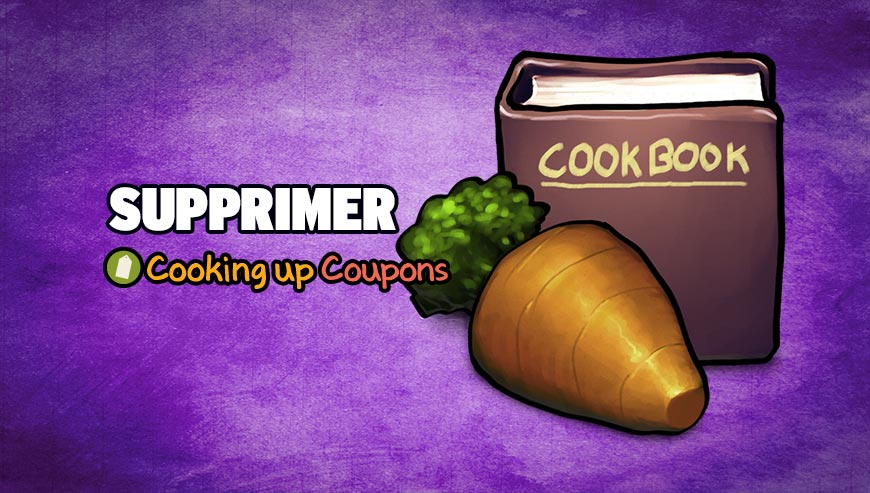
Comment supprimer Cooking Up Coupons ?
Suivez bien l'ensemble des étapes ci-dessous pour éliminer Cooking Up Coupons. Si vous avez un soucis pendant la procédure, allez dans la rubrique Demander de l'aide du site pour nous exposer ce qui ne va pas.
Supprimer Cooking Up Coupons avec ZHPCleaner
ZHPCleaner est un petit outil gratuit ne nécessitant pas d'installation conçu pour lutter contre les browser hijacker et de nombreux scarewares. Son premier but est donc de supprimer les redirections des navigateurs et d'éradiquer les indésirables de votre machine.
- Désactivez le temps de la procédure Avast si cet antivirus est activé sur votre machine.
- Cliquez sur le bouton bleu ci-dessous pour télécharger la dernière version de ZHPCleaner :
Téléchargez ZHPCleaner - Double-cliquez sur le fichier ZHPCleaner.exe pour ouvrir l'utilitaire.
- Acceptez la licence.
- Appuyez sur Scanner, puis une fois l'analyse finie, appuyez sur le bouton Nettoyer.
- Appuyez sur Non si l'outil vous demande si vous souhaitez ouvrir l'interface de réparation.
- Rédémarrez votre machine dans le cas où le logiciel vous le propose.
Supprimer Cooking Up Coupons avec AdwCleaner
AdwCleaner est un programme gratuit de nettoyage qui va supprimer facilement Cooking Up Coupons mais également différentes infections éventuellement présentes sur votre PC.
- Cliquez sur le bouton ci-dessous pour télécharger AdwCleaner :
Téléchargez AdwCleaner - Double-cliquez sur adwcleaner.exe pour lancer Adwcleaner.
- Cliquez sur le bouton Scanner
- Une fois que l'analyse est terminée, cliquez sur le bouton Nettoyer pour effacer les menaces trouvées.
- Relancer votre machine si l'utilitaire vous le demande.
Supprimer Cooking Up Coupons avec l'anti-virus ESET NOD32
Eset Nod32 est le meilleur programme de sécurité du marché, il détecte les parasites comme Cooking Up Coupons en plus de tous les menaces classiques. Il est habituellement payant mais en le téléchargeant depuis cette page vous pourrez l'installer gratuitement. Il supprimera Cooking Up Coupons une fois que vous l'aurez installé et suivi la procédure ci-dessous. Evidemment nous vous recommandons de le garder afin de rester protéger à l'avenir contre d'autres menaces de ce type.

- Téléchargez ESET NOD32 en cliquant sur le bouton ci-dessous :
Téléchargez ESET NOD32 - Dès que le fichier est téléchargé doublez-cliquez dessus pour lancer l'installation de l'anti-virus.
- Appuyez sur Suivant et patientez le temps que la dernière version de ESET NOD32 soit installée.
- Cliquez sur J'accepte pour accepter le contrat de licence.
- Selectionnez Activer la détection des applications potentiellement indésirables et appuyez sur Installer.
- Appuyez ensuite sur Terminer et cochez Activer la licence d'essai puis cliquez sur Suivant.
- Saissez un email et appuyez Activer puis sur Terminer.
- Appuyez directement sur Exécuter une analyse intelligente et patientez, Eset NOD32 va supprimer tous les nuisibles de votre PC.
Réinitialiser votre navigateur (si besoin)
Si vous voyez encore des traces de Cooking Up Coupons après avoir suivi l'ensemble des étapes de ce guide vous pouvez réinitialiser votre navigateur en effectuant la manipulation suivante :
- Démarrez Chrome et cliquez sur le menu
 dans l'angle supérieur droit de la fenêtre du navigateur du navigateur.
dans l'angle supérieur droit de la fenêtre du navigateur du navigateur. - Allez tout en bas de la page et cliquez sur Afficher les paramètres avancés.
- Dirigez-vous encore tout en bas de la page et cliquez sur Réinitialiser les paramètres du navigateur.
- Cliquez une nouvelle fois sur le bouton Réinitialiser.

- Téléchargez ResetBrowser :
Télécharger ResetBrowser - Enregistrez le fichier resetbrowser.exe sur votre bureau et double-cliquez dessus.
- on vous explique ce qui va se passer concrètement sur votre PC, cliquez sur Ok.
- Appuyez sur Réinitialisez Chrome et attendez.
- Une fois que ResetBrowser a terminé, cliquez sur Ouvrir Chrome et Cooking Up Coupons sera normalement effacé.
- Ouvrez Mozilla Firefox.
- Dans la barre d’adresse de Firefox tapez about:support.
- Sur la page qui apparaît appuyez sur le bouton Réparer Firefox.

- Téléchargez ResetBrowser :
Télécharger ResetBrowser - Enregistrez le fichier resetbrowser.exe sur votre bureau et double-cliquez sur le fichier.
- ResetBrowser vous explique ce qu'il va faire précisément sur votre ordinateur, cliquez sur Ok pour accepter.
- Appuyez sur Réinitialisez Firefox et attendez.
- Dès que ResetBrowser a terminé, cliquez sur Ouvrir Firefox et vous devriez être débarrassé de Cooking Up Coupons

- Téléchargez ResetBrowser :
Télécharger ResetBrowser - Enregistrez le fichier resetbrowser.exe sur votre bureau et double-cliquez l'executable.
- on vous explique ce qui va se passer concrètement sur votre ordinateurSi vous n'avez pas réussi à supprimer Cooking Up Coupons de votre ordinateur après voir suivi ces 4 étapes, expliquez ce qu'il s'est passé sur notre page support. Quelqu'un viendra vite vous aider ! Accéder au support.





